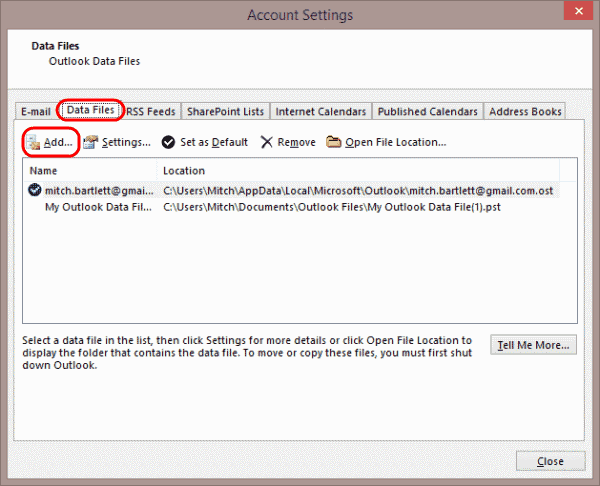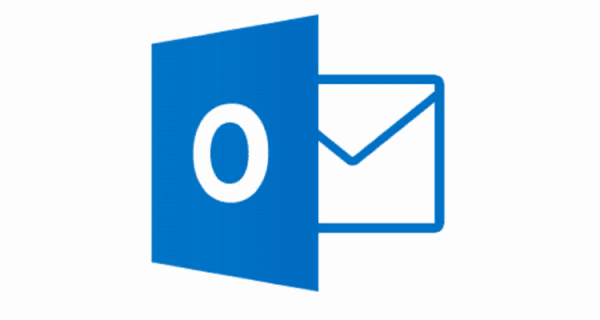
Lägg till personliga mappar till Microsoft Outlook 2016 eller 2013 och lagra objekt lokalt i en PST-fil med dessa enkla steg.
Microsoft Windows
- Välj "Fil"Menyn i övre vänstra hörnet.
- Välj "Kontoinställningar", Då"Kontoinställningar" igen.
- Välj "Data filer"Fliken.
- Välj "Lägg till" knapp.
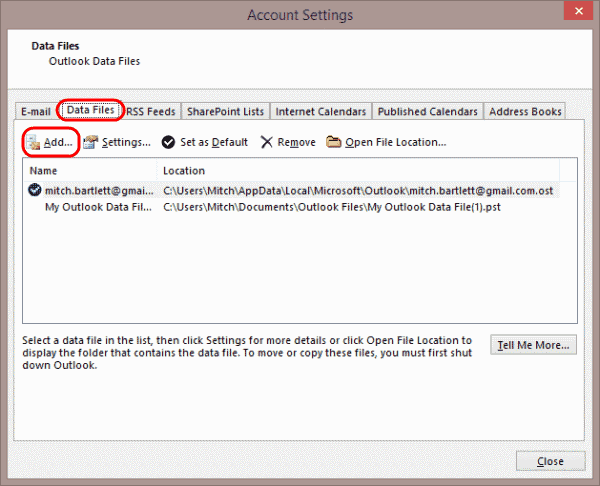
- Om du har en befintlig PST-fil som du vill lägga till, navigera till den plats där du PST finns, välj sedan filen. För att skapa en ny PST bara ge en "Filnamn“.
- Välj "ok“.
Mac OS
I MacOS kan du importera en PST till din befintliga brevlåda. Det fungerar inte som det gör i Windows men med en separat sektion.
- Välj "Fil"Menyn, välj sedan"Importera… “.
- Välj "Outlook för Windows-arkivfil (.pst)", Välj sedan"Fortsätta“.
- Välj filen och välj sedan "Importera“.
FAQ
Hur tar jag bort en PST-fil?
Från samma "Kontoinställningar"Skärmen du brukade lägga till filen, välj den personliga mappen du vill radera, välj sedan"Ta bort" knapp.